Pour insérer des formes prédéfinies, telles que des rectangles, des ovales, des flèches, des diagrammes, des étoiles, etc. dans un message e-mail, sélectionnez l’onglet Insertion dans le ruban. Cliquez sur l’icône Formes dans le groupe Illustrations et choisissez l’une des formes proposées dans le menu.
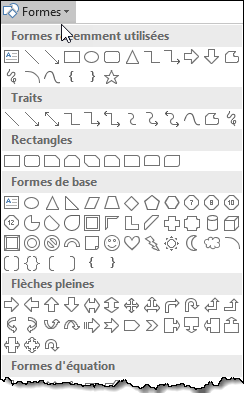
Cliquez dans le corps du message pour insérer la forme sélectionnée. L’onglet Outils de dessin/Format est ajouté au ruban et automatiquement sélectionné. Si nécessaire, vous l’utiliserez pour modifier l’allure de la forme.

Ici par exemple, nous appliquons un effet prédéfini à la forme en cliquant sur l’icône Effets.
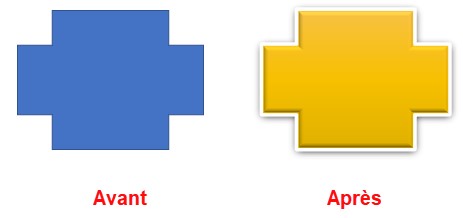
Il est parfois nécessaire d’insérer du texte dans une forme. Pour ce faire, cliquez du bouton droit sur la forme et sélectionnez Ajouter du texte dans le menu.
Le texte peut maintenant être simplement tapé au clavier. Si nécessaire, vous pouvez le mettre en forme en utilisant l’onglet Message du ruban.


